こんにちは!こんばんは!アーロンです。
今回は、iPhoneでアプリを開く時にパスワードを要求する方法について解説していきます。
〈注意〉
・iPhoneのソフトウェアを最新の状態にしておく
・ショートカットアプリのインストール
目次
アプリにパスワードをかける方法
では早速解説していきます。
- STEP
アプリをホーム画面から取り除く
まず、パスワードをかけたいアプリをホーム画面から取り除きます。
取り除くには、アプリを長押し→マイナスをタップ→ホーム画面から取り除くの順で行います。
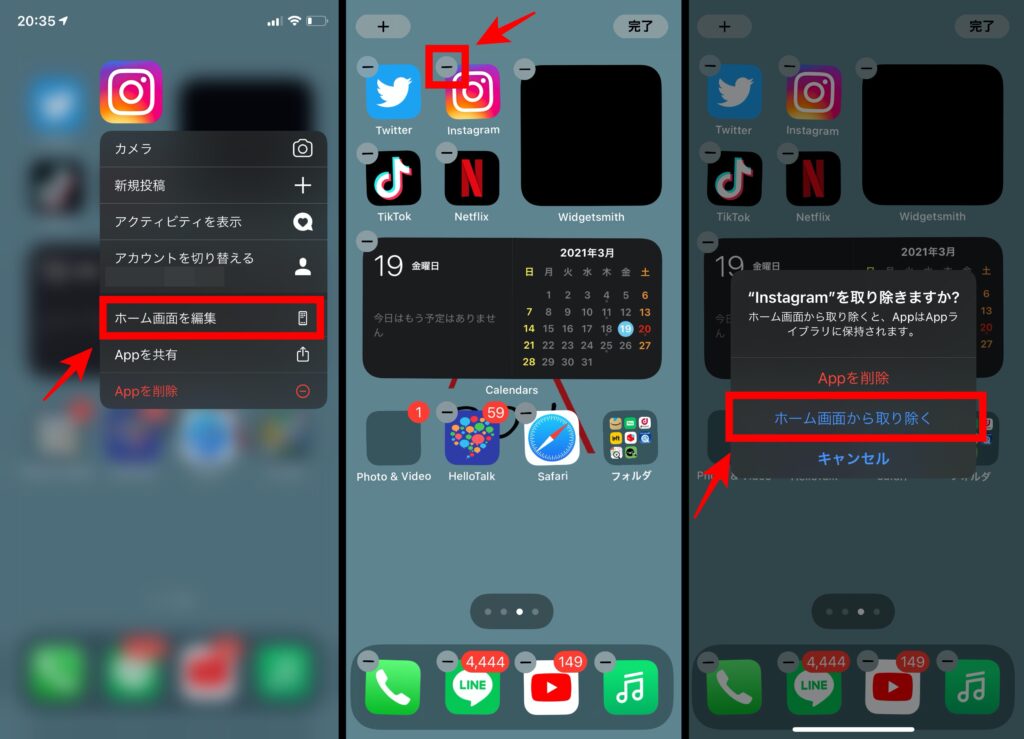
- STEP
ショートカットアプリを開く
次に、ショートカットを開いてください
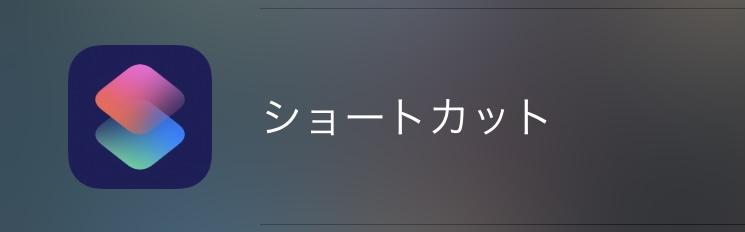
- STEP
右上の+をタップ
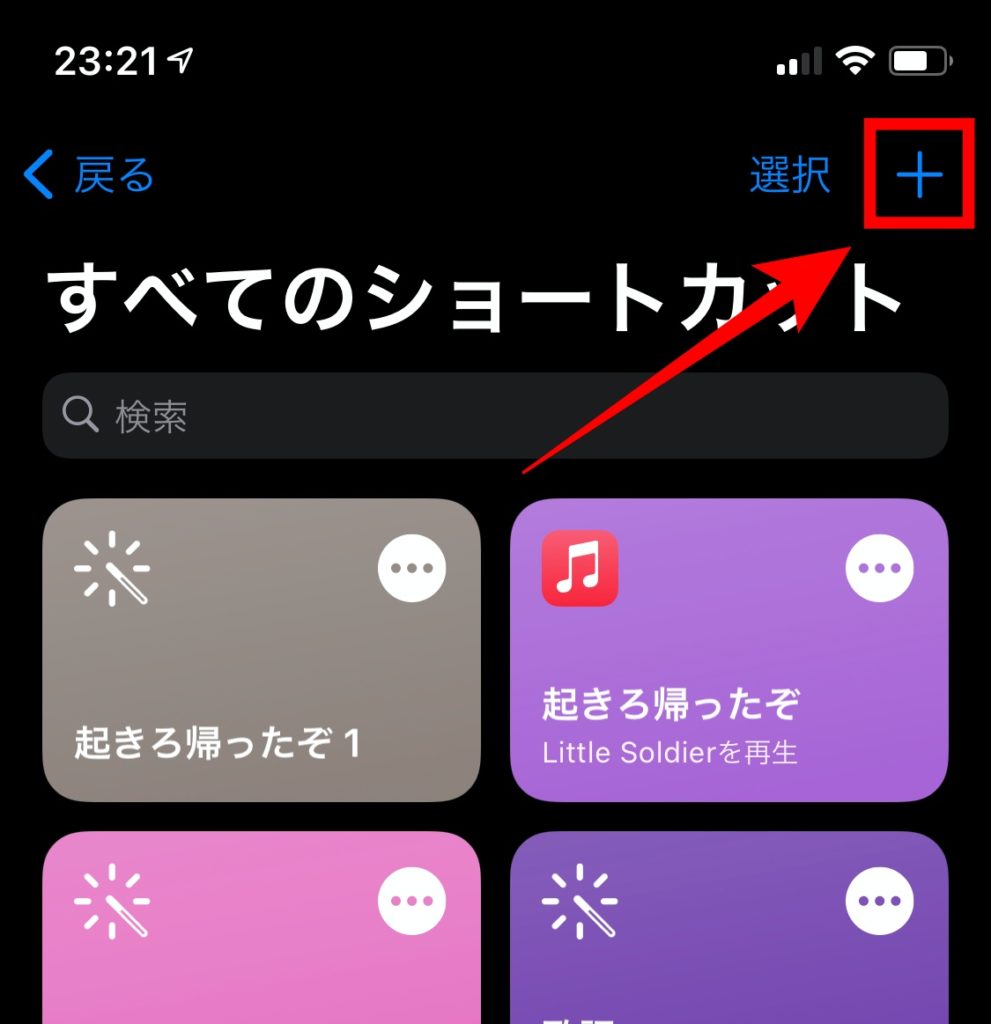
- STEP
アクションを追加をタップ、入力を要求を追加
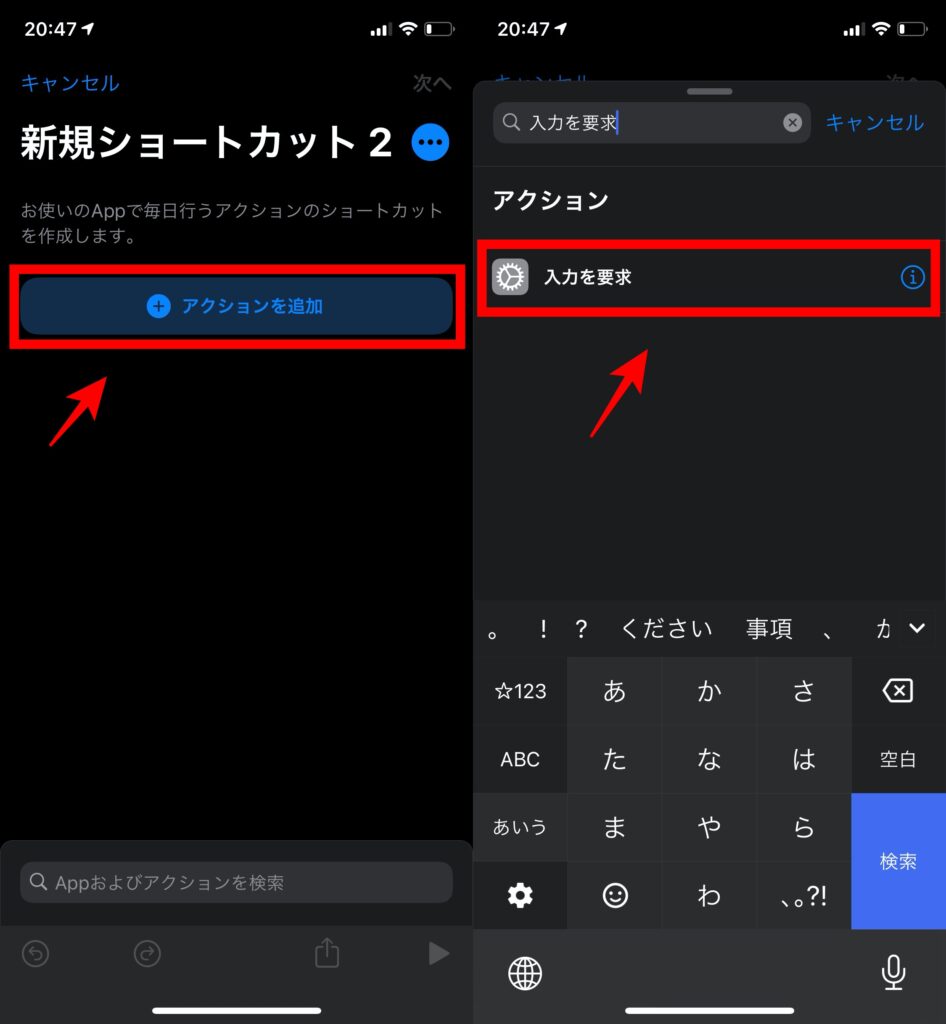
- STEP
「テキスト」を「数字」に変更し、「プロンプト」を「パスワード」に変更
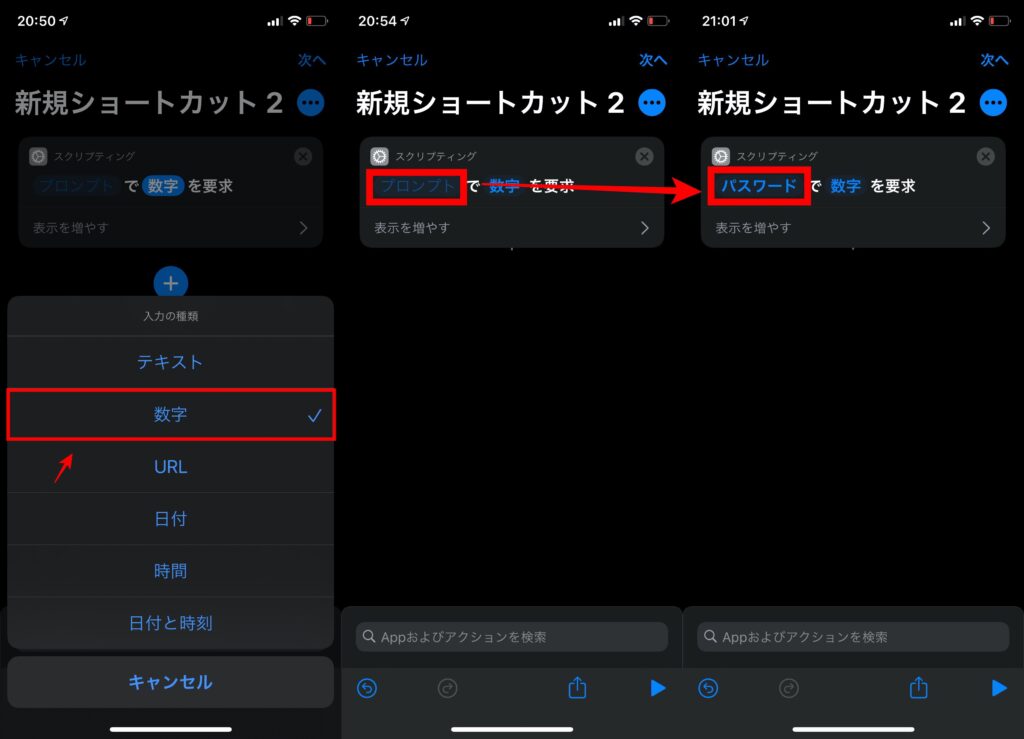
- STEP
+から、if文を追加
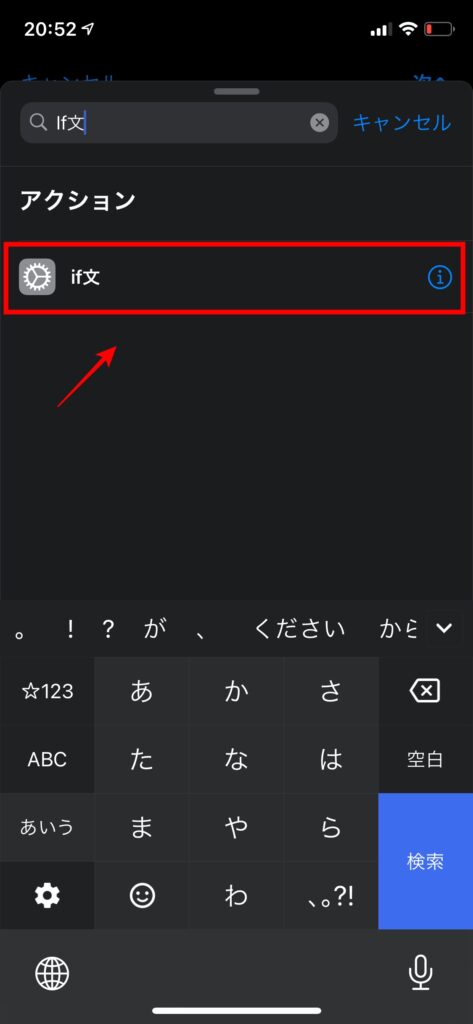
- STEP
条件を「次と等しい」に変更
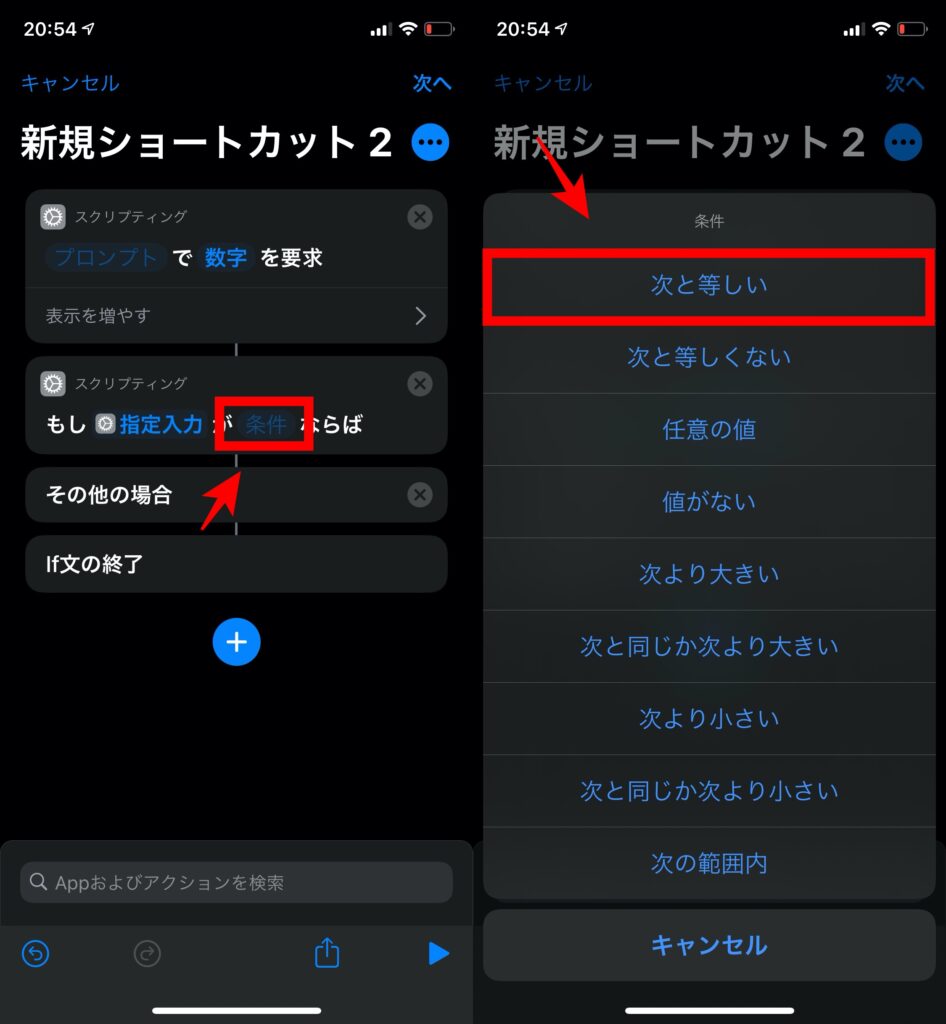
- STEP
数字の部分に、設定したいパスワードをいれる
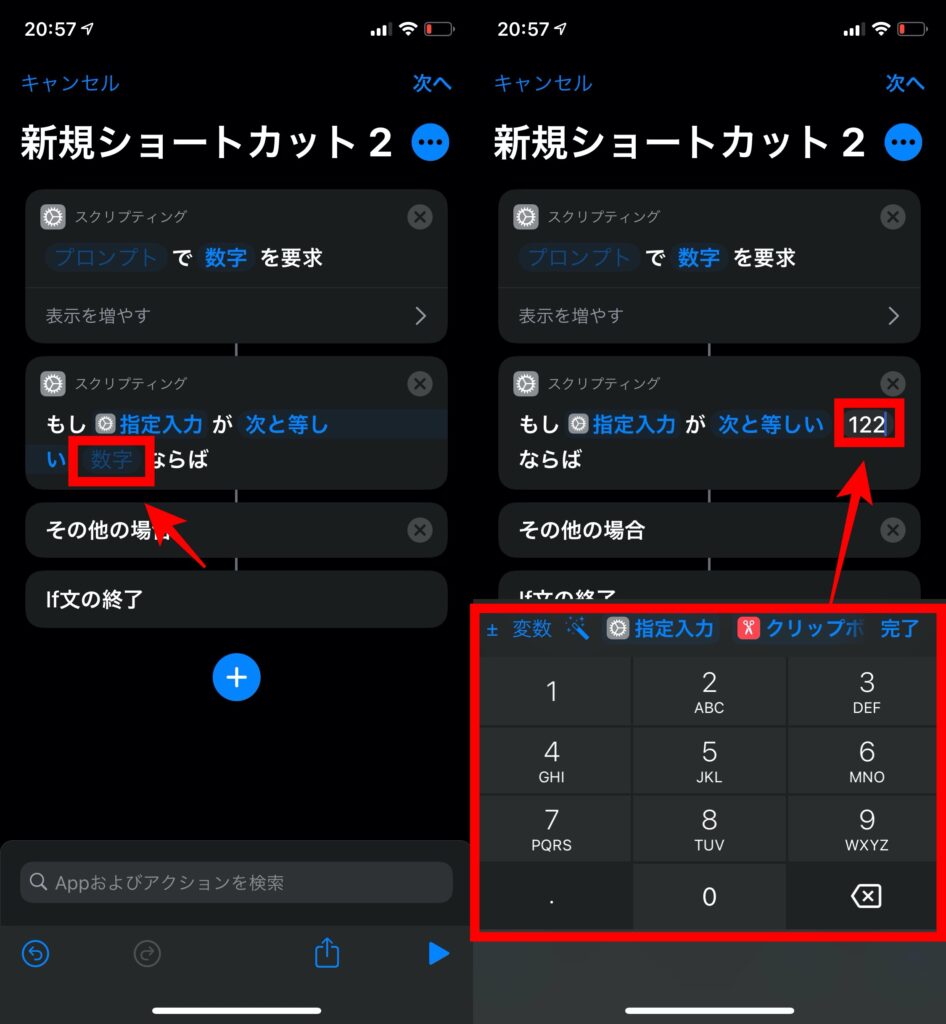
- STEP
+から、Appを開くを追加
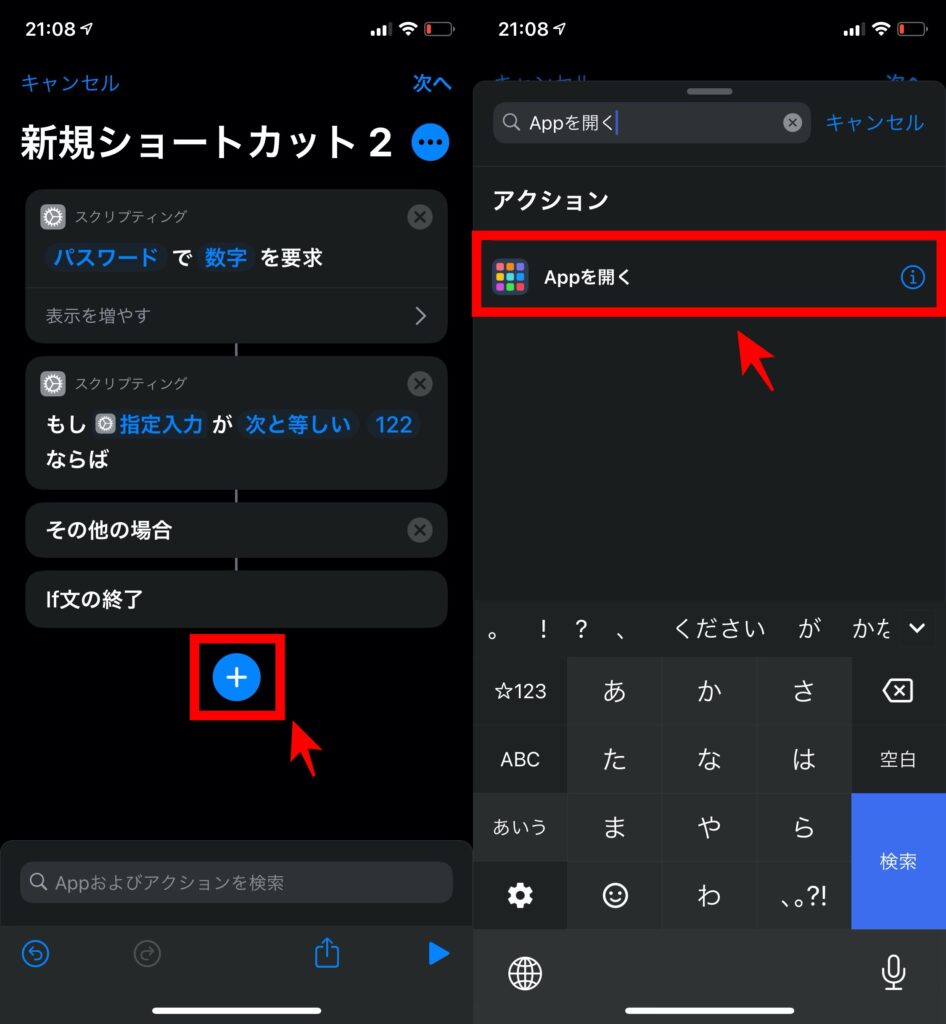
- STEP
追加した「スクリプティング」を「その他の場合」の上部に移動させる
- STEP
アプリを選択する
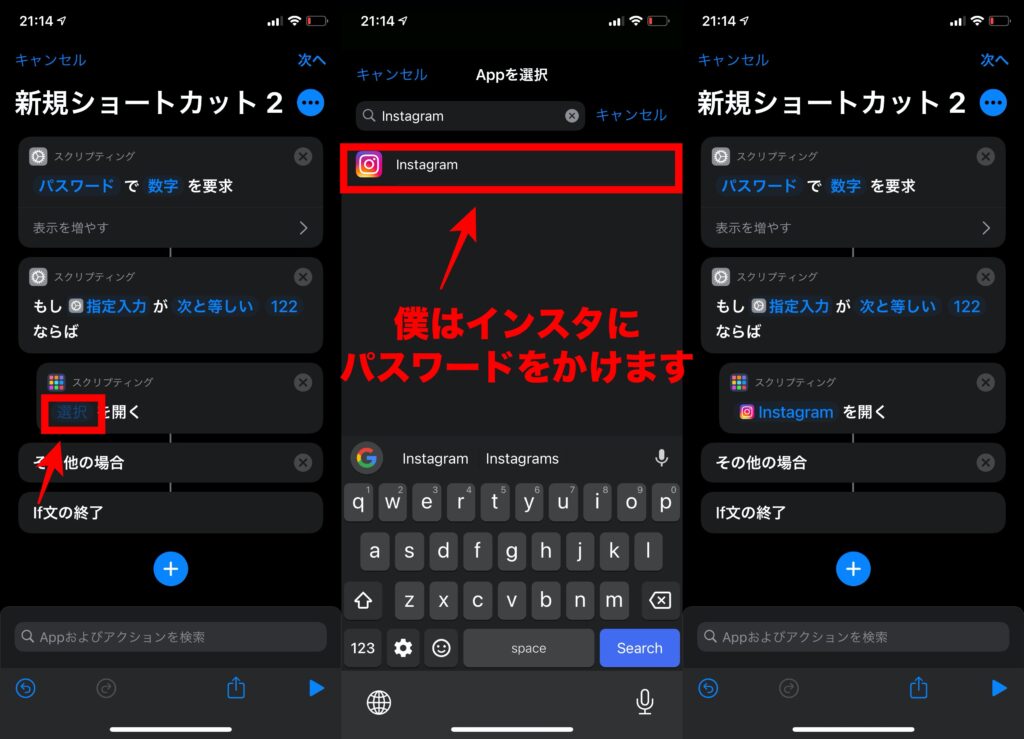
- STEP
+から、アラートを表示を追加
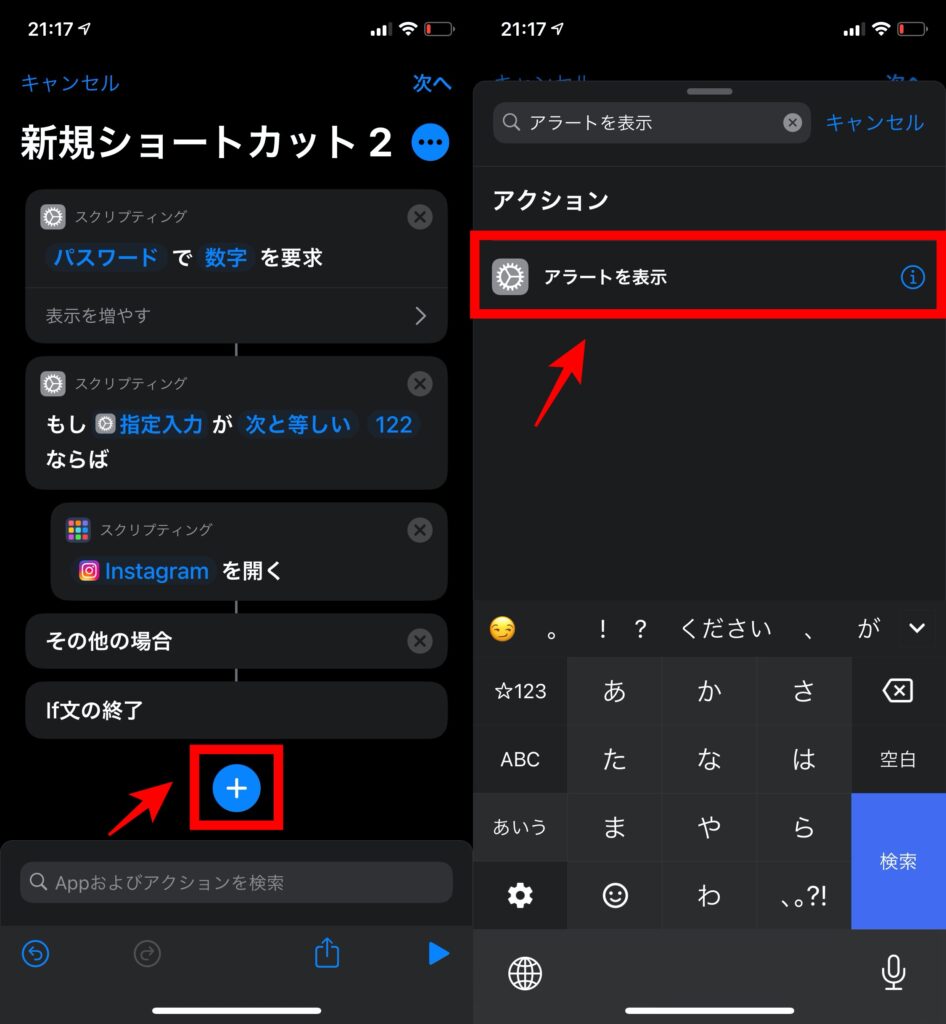
- STEP
「続けますか?」を「正しいパスワードを入力してください」に変更
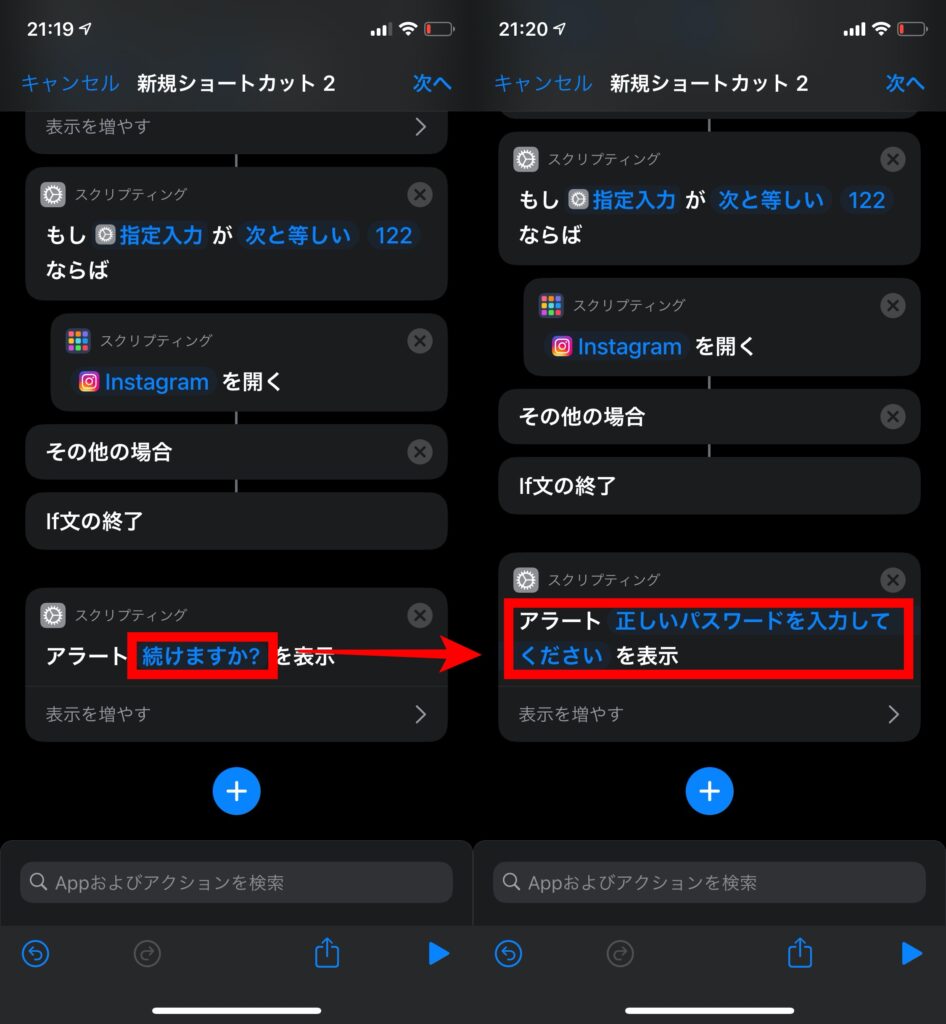
- STEP
右上の•••をタップ
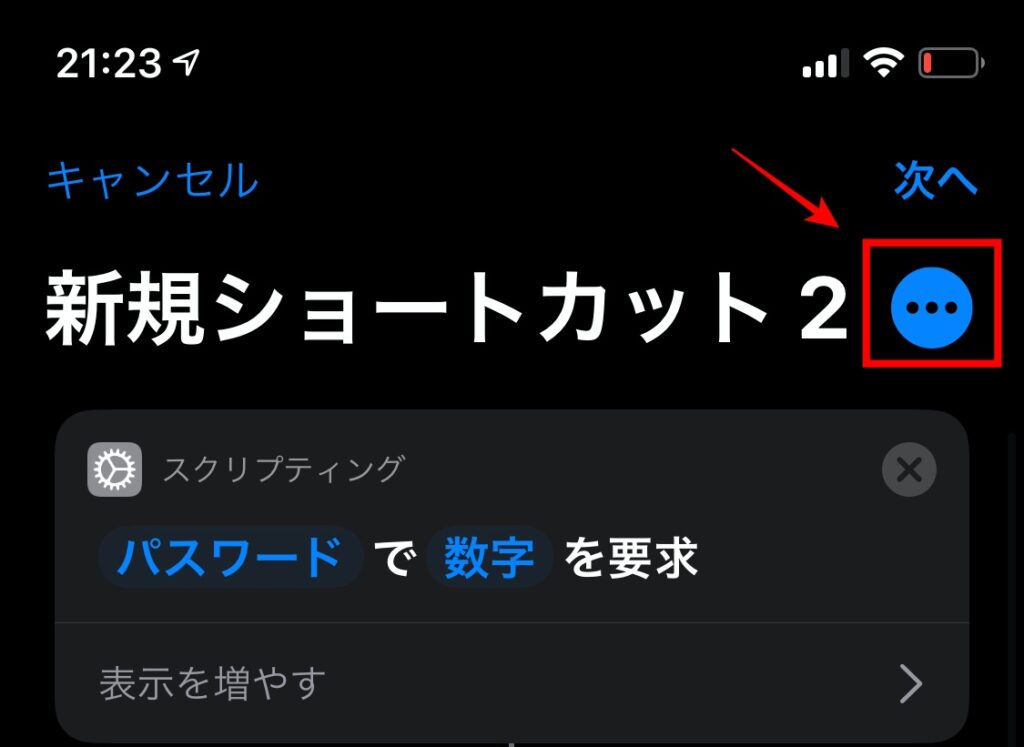
- STEP
ホーム画面に追加をタップし、「ショートカット名」をアプリの名前にし、アイコンを変更
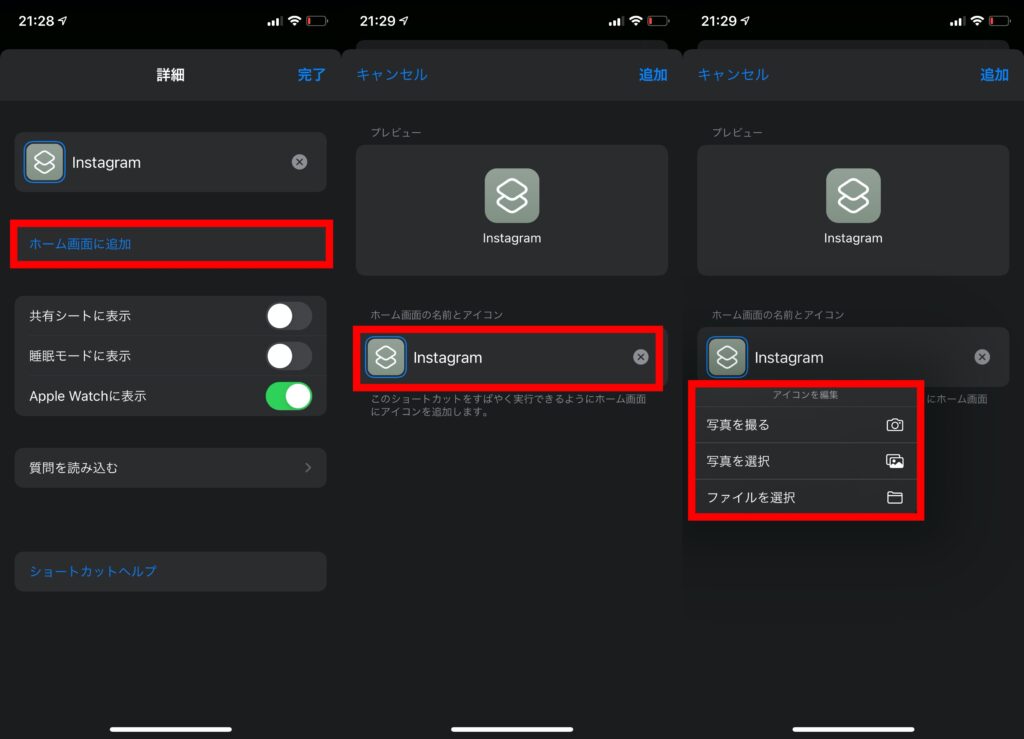
最後に、右上の追加で終了です。
以上、【iPhone】アプリを開く時にパスワードを要求させるショートカットの作成方法でした!
ぜひご参考いただければと思います。
最後までご愛読ありがとうございました!
次回もお会いしましょう!
アーロンカンパニー のアーロンでした!
じゃあな!

